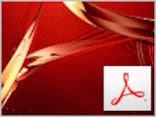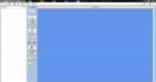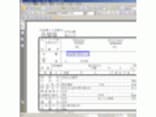「Free PDF to Word Doc Converter」導入ガイド
「Free PDF to Word Doc Converter」は、Free PDF to Word Doc Converter公式サイトから「pdf2wordsetup.exe」がダウンロードできます。(2009年1月現在、最新バージョンは2007年11月28日に公開されたV1.1です)
ダウンロードしたexeファイルをダブルクリックしてインストーラを起動し(起動するとき『This will install Free PDF to Word Doc Converter.Do you wish to continue?(訳:「Free PDF to Word Doc Converter」をインストールします。処理を継続してよろしいですか?)』とポップアップ表示が出ますが『OK』を押してください)、画面の指示に従っていけばインストール完了です。
英語表記で日本語に対応していないのがネックですが、インストールの手順は基本的に他のフリーソフトと同じなので英語力がおぼつかない方でも不便はないと思います。
基本的な使い方
もっとも基本的な使い方としては、1.変換するPDFファイルを選択
2.変換後のワードファイルを選択
3.変換を実行
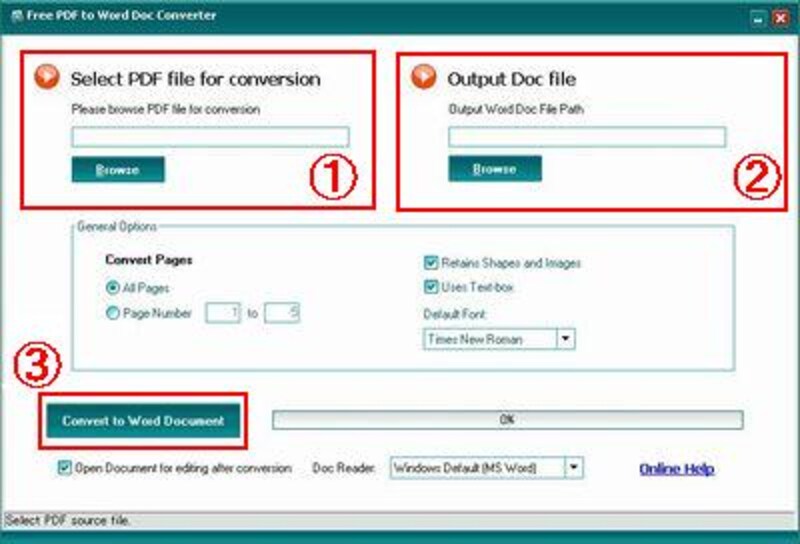 |
| 操作手順の図解 |
の3ステップで完了します。
画面の中央に「General Options」としてオプションメニューが存在しますので、
必要に応じて設定を変えてください。
(といっても実際に使う場合があるとすれば、変換するページ数の指定(Convert Pages)くらいだと思いますが)
画面下部には、
- 変換して作成したワードファイルを開くかどうか(Open Document for editing after conversion)
- Docファイルを何のアプリケーションで開くか(Doc Reader)
(個人的な感想としては、初期設定のまま変えなくても問題ないです)
PDFファイルのテキストをコピーしたい、特に保護されたPDFのテキストをコピーするにはどうすればいいのか、といった質問がインターネット検索では無数にヒットします。それを解決するソフトもいろいろあるのですが、今回紹介した「Free PDF to Word Doc Converter」が一番スマートな気がしています。ぜひ一度試してみてください。